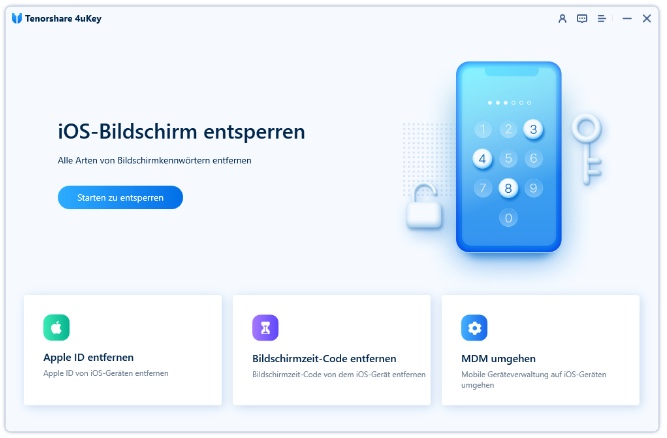iOS Bildschirmzeit-Code vergessen? Das hilft!
Wenn Sie Ihren Bildschirmzeit-Code vergessen haben, können Sie Ihr Telefon während der Zugriffszeit nicht benutzen. In diesem Artikel finden Sie die beste Methode zum Entfernen der Bildschirmzeitsperre. Er enthält mehrere praktische Methoden, die Ihnen dabei helfen, Ihr Bildschirmzeit-Code zu entfernen, wenn Sie es vergessen haben.
Seit iOS 12 gibt es auf iOS-Geräten die Funktion „Bildschirmzeit“, mit der Sie die Zeit anzeigen können, die Sie mit Ihrem iPhone oder iPad verbringen. Diese Funktion ist für Eltern sehr nützlich. Wenn Ihr Kind zu viel Zeit mit bestimmten Apps oder Spielen verbringt, können Sie ein Zeitlimit setzen, um zu verhindern, dass Ihr Kind zu viel Zeit mit Handyspielen vergeudet.
Wenn Sie diese Funktion nutzen möchten, müssen Sie ein Bildschirmzeit-Code festlegen. Gibt es jedoch eine Lösung, um der Bildschirmzeit-Code zu entfernen, wenn man es vergessen hat? In diesem Artikel zeigen wir Ihnen, wie Sie das Passwort für den Bildschirmzeit-Code ganz einfach entfernen können.
Methode 1: Bildschirmzeit-Code ändern / deaktivieren
Mit dem Update der iOS-Version, iOS 13.4 und höher, gibt es eine offizielle Methode zum Entfernen der Bildschirmzeitsperre. Diese Methode ist mit der Apple ID verbunden. Wenn Sie Ihr Bildschirmzeit-Code vergessen haben, können Sie einfach Ihre Apple ID und das Passwort eingeben, um Bildschirmzeit wiederherzustellen.
- Schritt 1: Gehen Sie zunächst zu Einstellungen > Bildschirmzeit > Bildschirmzeit-Code ändern/deaktivieren.
- Schritt 2: Geben Sie anschließend „Code vergessen?“. Geben Sie auf der nächsten Seite Ihre Apple ID und das Passwort ein.
- Schritt 3: Nach der Wiederherstellungen können Sie einen neuen Code eingeben.
Nach falschen Code-Versuchen wird Ihr iPhone automatisch für 15 Minuten gesperrt. Wenn zu viele Versuche unternommen werden, wird Ihr iPhone gesperrt und Sie können Ihr iPhone in dieser Zeit nicht benutzen. Ich empfehle Ihnen daher, die Schritte direkt auszuführen, um das Problem so schnell wie möglich zu lösen.
Methode 2: Entfernen des Bildschirmzeit-Passworts ohne Apple ID ohne Datenverlust
Wie kann man das Bildschirmzeit-Code entfernen, wenn man keine Apple ID hat? Ich empfehle eine professionelle Software, Tenorshare 4uKey, die Ihr Bildschirmzeit-Code direkt entfernen kann, ohne dass Sie Ihre Apple ID und Ihr Passwort eingeben müssen und ohne Datenverlust.
Laden Sie zunächst Tenorshare 4uKey herunter und installieren Sie es auf Ihrem Computer. Starten Sie das Programm und wählen Sie „Bildschirmzeit-Code entfernen“ auf der Hauptschnittstelle.
Verbinden Sie Ihr iPhone mit einem USB-Kabel an den Computer an. Klicken Sie auf „Umgehen starten“, um fortzufahren.
Um den Bildschirmzeit-Code zu entfernen, müssen Sie „Mein iPhone suchen“ deaktivieren. Folgen Sie daher bitte der Anleitung auf dem Bildschirm, um „Mein iPhone suchen“ zu deaktivieren, wenn Sie es aktiviert haben.
Sobald Sie „Mein iPhone suchen“ ausgeschaltet haben, beginnt das Programm sofort mit dem Entfernen des Bildschirmzeit-Codes. Bitte warten Sie ein paar Sekunden.
Nachdem der Bildschirmzeit-Code erfolgreich entfernt wurde, wird Ihr Gerät neu gestartet. Wählen Sie beim Einrichten des Geräts die Option Apps & Daten nicht übertragen, um Datenverlust zu vermeiden. Und wählen Sie Später einrichten in den Einstellungen, während Sie Bildschirmzeit einrichten.
Sie haben jetzt den Bildschirmzeit-Code ohne Datenverlust erfolgreich entfernt.
Methode 3: Mit iTunes das Bildschirmzeit-Code entfernen
Sie können iTunes verwenden, um Ihr iPhone oder iPad wiederherzustellen, und Ihr Gerät wird dann auf die Werkseinstellungen zurückgesetzt. Daher müssen Sie Ihre Daten im Voraus sichern.
- Schritt 1: Öffnen Sie iTunes und verbinden Sie Ihr iPhone über ein USB-Kabel mit Ihrem Computer
- Schritt 2: Klicken Sie in iTunes auf „iPhone wiederherstellen“.
- Schritt 3: Sobald die Firmware-Aktualisierung abgeschlossen ist, werden Sie gefragt, ob Sie Ihr Gerät als neues iPhone einrichten oder von einem Backup wiederherstellen möchten. Wählen Sie „Als neues iPhone einrichten“.
- Schritt 4: Sobald die Aktualisierung abgeschlossen ist, können Sie Ihr Bildschirmzeit-Code zurücksetzen.
Methode 4: Bildschirmzeit-Code entfernen [vor iOS 11]
Unter iOS 11 oder früher gab es eine ähnliche Funktion namens „Einschränkungen“. In iOS 12 wird „Einschränkungen“ durch „Bildschirmzeit“ ersetzt. Der bisherige Einschränkungscode ist jetzt der Bildschirmzeit-Code.
Wenn Sie iOS 11 oder eine frühere Version verwenden und den Einschränkungs- oder Bildschirmzeit-Code vergessen haben, können Sie ihn knacken, indem Sie Ihr iPhone zurücksetzen.
Tippen Sie auf Ihrem iPhone auf „Einstellungen“.
Wählen Sie Allgemein > Zurücksetzen.
Tippen Sie oben auf Alle Einstellungen zurücksetzen. Alle Einstellungen werden gelöscht.
Zurücksetzen des iPhone
Alle Ihre Daten werden gelöscht und Ihr iPhone wird in einem brandneuen Zustand wiederhergestellt. Nachdem Sie alle Einstellungen auf Ihrem Gerät gelöscht haben, können Sie den Einschränkungscode zurücksetzen.
Fazit
In diesem Artikel finden Sie 4 praktische Möglichkeiten, Ihr Bildschirmzeit – Code zu entfernen.
Und wenn Sie keine Apple ID haben oder das Passwort Ihrer Apple ID vergessen haben, kann Tenorshare 4uKey einfach Ihr Bildschirmzeit-Code entfernen, ohne dass Ihre Daten verloren gehen. Darüber hinaus unterstützt 4uKey auch das Entsperren von Passwörtern und das Entfernen von Apple IDs.

Geek, Blogger, Consultant & Reisender. Auf seiner Detail-Seite findest du weitere Informationen über Benjamin. In seiner Freizeit schreibt Benjamin bevorzugt über Technik-Themen. Neben Anleitungen und How-To’s interessieren Benjamin auch Nachrichten zur IT-Sicherheit. Sollte die Technik nicht im Vordergrund stehen, geht Benjamin gerne wandern.